怎么录视频啊 手机页面苹果手机 iPhone苹果手机屏幕视频录制教程
日期: 来源:贝斯特安卓网
在如今社交媒体充斥着各种视频内容的时代,学会如何录制视频已经成为必备技能,苹果手机作为一款备受青睐的智能手机品牌,其屏幕录制功能给用户带来了极大的方便。想要了解如何在iPhone手机上录制视频吗?不用担心接下来我们将为大家详细介绍iPhone手机屏幕视频录制的教程,让您轻松掌握录制技巧。
iPhone苹果手机屏幕视频录制教程
步骤如下:
1.打开苹果手机进入后,在手机中点击设置的图标进入。

2.在苹果手机设置列表内,点击控制中心的选项进入。
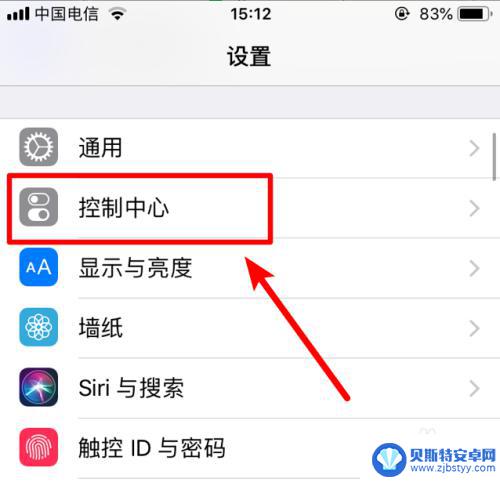
3.进入设置后,我们选择自定控制的选项。
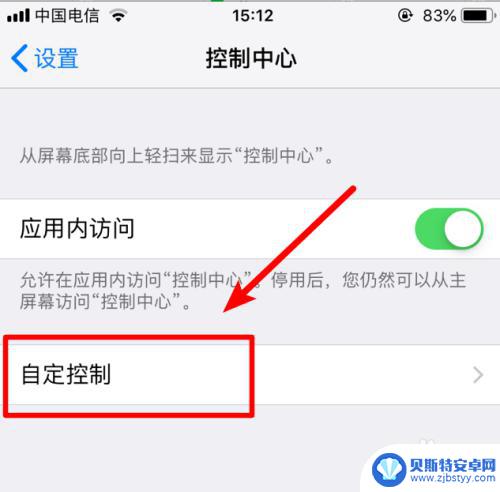
4.点击后,在页面中选择屏幕录制前面的加号,将该功能加到控制中心。
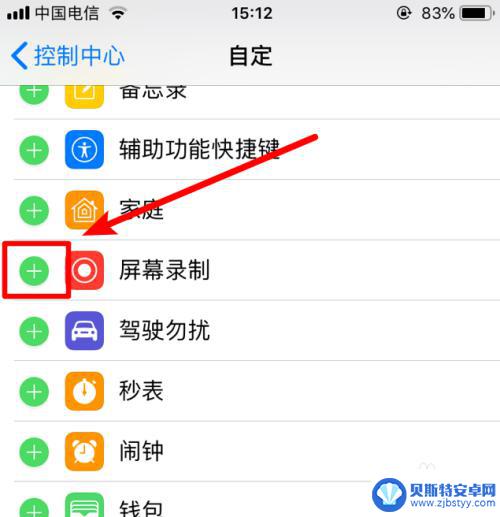
5.添加后,从苹果手机屏幕底部上滑,然后点击录制屏幕按钮。
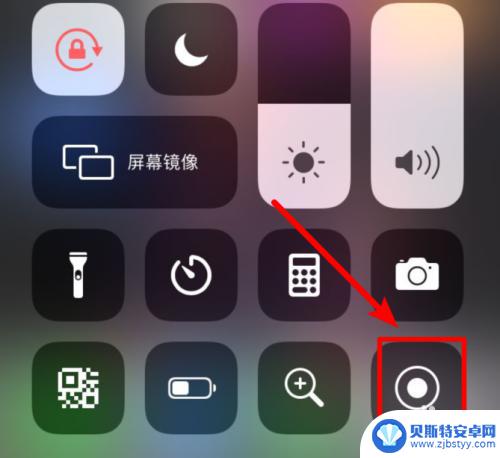
6.点击后,苹果手机就会开启录制手机屏幕。如果想结束录制视频,点击顶部红色的状态栏,然后选择停止即可。录制后的视频会自动保存在图库中。
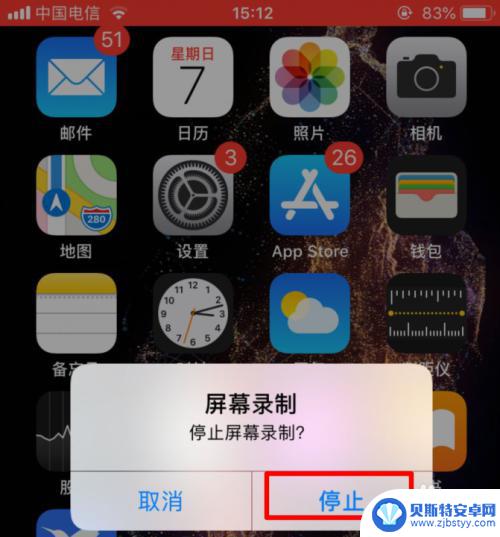
以上就是如何使用手机页面录制视频的全部内容,如果您需要,可以按照这些步骤进行操作,希望对大家有所帮助。












